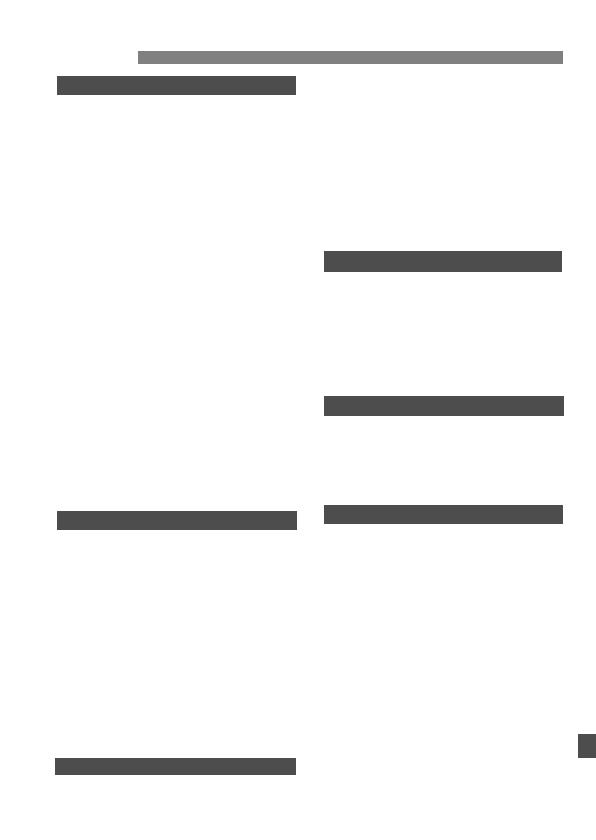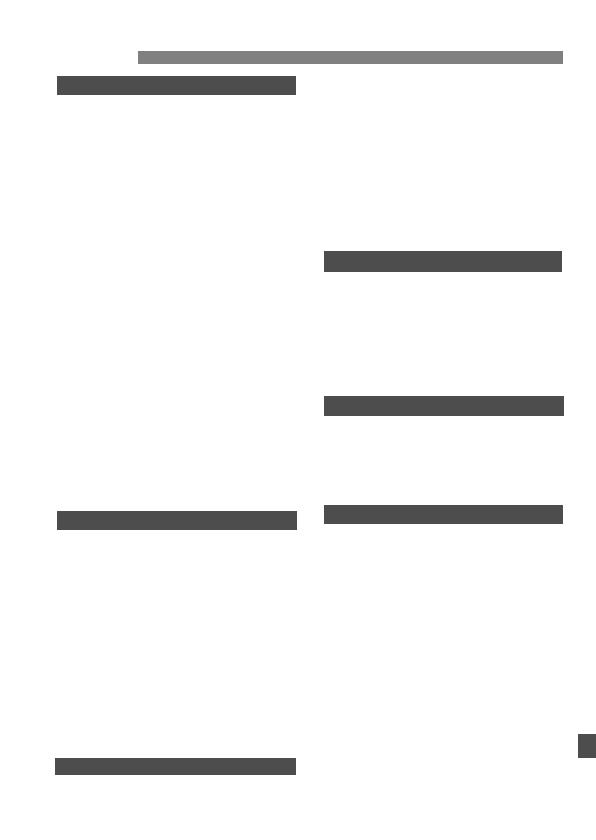
169
A
aan-/uitschakelaar.......................... 28
aantal exemplaren......... 127, 130, 133, 140
accessoires.................................. 158
A-DEP............................................ 88
Adobe RGB ....................................62
AE ..................................................80
AEB ................................................90
AE-programma ...............................80
AE-vergrendeling ...................92, 153
afbeeldingen bewerken.................. 53
afbeeldingsgrootte .......................153
AF-hulplicht ....................................74
AF-modus ......................................70
AF-punt ..........................................73
afstandsbediening ..................49, 159
afstellen ........................................135
AI Focus AF ................................... 72
AI Servo AF ....................................71
auto reset .......................................67
automatisch afspelen ...................112
automatische AF-puntselectie........ 73
automatische E-TTL II-flitsopname ......96, 101, 150
automatische opnameweergave ... 112
Av................................................... 84
B
B/W ................................................65
basisgebruik-modi ..........................16
batterij ..............................20, 22, 158
batterij voor datum/tijd vervangen .... 38
batterijcontrole ............................... 22
batterijoplader ................................17
beeldomkeren ..............................105
belichtingscompensatie.................. 89
belichtingsniveauverhoging ..........149
bestandsnummering ......................67
beveiligen..................................... 115
bewerkingsparameters............. 63, 64
Bubble Jet Direct ..........................132
C
C.Fn .............................................148
camera vasthouden .......................42
CF-kaart .................... 9, 26, 118, 159
close-up......................................... 46
communicatie .............................. 120
compressieratio............................. 52
continu ........................................... 67
continu-opname............................. 78
contrast .......................................... 64
CP Direct ..................................... 129
creatief gebruik-modi .....................16
D
datum/tijd instellen......................... 37
deelmeting..................................... 77
diafragma ...................................... 84
dioptrische aanpassing.................. 42
DPOF .......................................... 137
draadloos, multi-Speedlite-systeem .....101
draadloze afstandsbediening ..... 49, 159
E
eenvoudig afdrukken ...................123
enkele opname.............................. 78
evaluatieve meting ......................... 77
extensie ...................................52, 68
externe flitser............................... 101
F
FEB (reeksopnamen met flitser) .. 101
filtereffecten ...................................66
firmware......................................... 34
flitsbelichtingscompensatie ....100, 101
flitsbelichtingsvergrendeling...... 99, 101
flitser ..............................96, 101, 102
flitser uit ......................................... 47
flitsers van een ander merk ......... 102
flitssynchronisatietijd ................... 148
focusbevestigingslampje ................ 15
focusinstellingsknop ................70, 76
focusvergrendeling ........................75
formatteren ..................................118
foto zonder CF ............................... 41
foutcodes..................................... 157
FP-flits ......................................... 101
Index